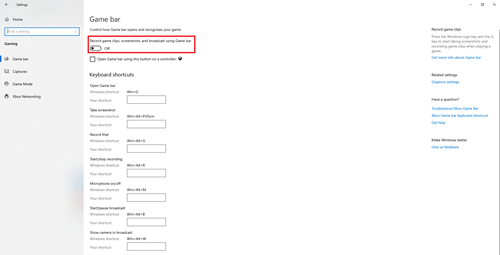Xbox Liveは、2002年のリリース以来、MicrosoftのXbox用オンラインゲームおよびプラットフォームです。長年にわたって多くの反復と改良が行われてきました。主な競合他社であるPlayStationNowとは異なり、Xbox Liveをオンラインでプレイし、提供されているサービスの大部分にアクセスするには、月額サブスクリプションが必要です。

マイクロソフトはまた、PCをXboxLiveエコシステムに組み込む試みを何年にもわたって繰り返し行ってきました。現在は機能していないGamersfor Windows – LIVEプラットフォームのような以前の取り組みは、一般的にあまり受け入れられていませんでした。この特定のプロジェクトは、主に最初は高額なサブスクリプション料金と、Steamなどの他のコンテンツプロバイダーからダウンロードしたゲームとの強制的な統合が原因で失敗しました。
Google アカウントにデバイスを追加
XboxOneでXboxLiveを無効にする方法
コンソールでXboxLiveを無効にする場合、実際には1つのオプションしかありません。それは、Xboxをオフラインモードに設定することです。そうする場合でも、Xboxがホームコンソールとして設定されているか、ゲームディスクを持っていれば、インターネット接続を必要としないすべてのゲームをプレイできます。ファミリーとプロファイルの設定を除いて、アチーブメントを獲得し、設定の大部分を変更することもできます。
Xbox Oneをオフラインに設定するには、次の手順を実行する必要があります。
- コントローラのXboxボタンを押します。
- [システム]を選択します。
- [設定]を選択します。
- [ネットワーク]を選択します。
- [ネットワーク設定]を選択します。
- [オフラインにする]を選択します。
オンラインに戻るには、上記のプロセスを繰り返し、手順6に進んだときに[オンラインにする]を選択します。
キンドルファイアにインスタグラムをインストールする方法
Xbox Oneをオフラインにすると、プレイするのにインターネット接続が必要なゲームにアクセスできなくなるため、友達とマルチプレイヤーゲームをプレイできなくなります。 Xbox Liveのすべてのソーシャル面も無効になるため、友達にメッセージを送信したり、話したりすることはできなくなります。さらに、ゲームのアップデートはありません。

Xbox360でXboxLiveを無効にする方法
オンラインでのゲームのプレイが現在よりも目立たなくなった前世代のゲームに由来するため、ほとんどの360ゲームはオフラインでも問題なく動作します。もちろん、マルチプレイヤーオプションや友達とのチャットはできません。
Xbox 360をオフラインに設定し、その過程でXbox Liveへの接続をオフにするには、まずホームコンソールとして設定してから、ネットワーク接続をオフにする必要があります。これを行うには、次のことを行う必要があります。
- コントローラのXboxボタンを押します。
- 右上隅にある[設定]ボタンを選択します(歯車のように見えます)。
- 個人を選択
- マイホームXboxを選択します。
- Bを押して[設定]メニューに戻ります。
- [ネットワーク]を選択します。
- [ネットワーク設定]を選択します。
- [オフラインにする]を選択します。
インターネット接続を復元するには、手順8に進んだときに[オンラインにする]を選択します。
Xbox360でXboxLive自動サインインをオフにする
360をインターネットに接続したままにしておきたいが、コンソールの電源を入れたときにXbox Liveが自動的にサインインしないようにしたい場合は、次の手順を実行できます。
- XboxLiveにサインインします。
- コントローラのXboxボタンを押します。
- 設定歯車を選択します。
- [設定]を選択します。
- プロファイルを選択します。
- [サインイン設定]を選択します。
- [自動サインイン]を選択します。
- 電源を切る。
Windows10でXboxゲームバーを無効にする
最新バージョンのWindowsには、ゲームを記録してXboxアプリに接続できるゲームバーが統合されています。ゲームバーは、過去にさまざまなゲームで吃音を引き起こしました。また、ローエンドシステムでは貴重なRAMを消費する可能性があります。無効にするには、次の手順を実行します。
iPhoneで削除されたテキストを取得できますか
- 画面の左下隅にあるWindowsアイコンを右クリックします。
- [設定]をクリックします。
- ゲームをクリックします。
- ゲームバーをクリックします。
- [ゲームクリップ、スクリーンショット、およびゲームバーを使用したブロードキャストの記録]で、トグルスイッチをクリックしてオプションをオフにします。
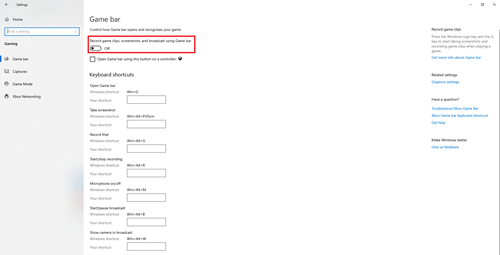
Xboxデッド
Xbox本体またはWindowsPCを使用している場合、Xbox Liveエコシステムから完全に自分自身を抽出することはできませんが、この記事に記載されている手順を使用して、サービスから自分自身を切断することができます。 Xbox Liveを取り除く他の方法を見つけた場合は、コメントセクションでお気軽にお知らせください。